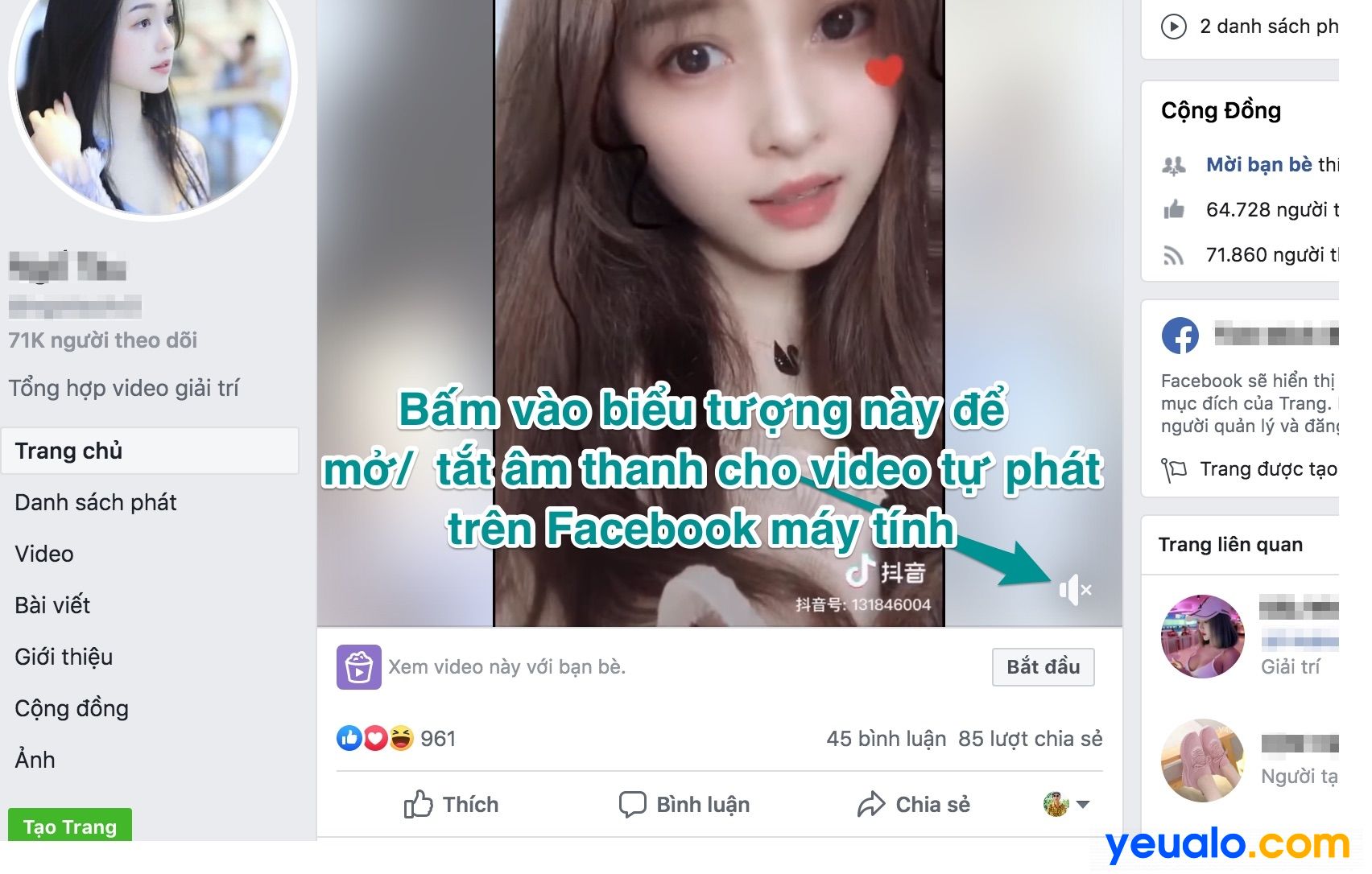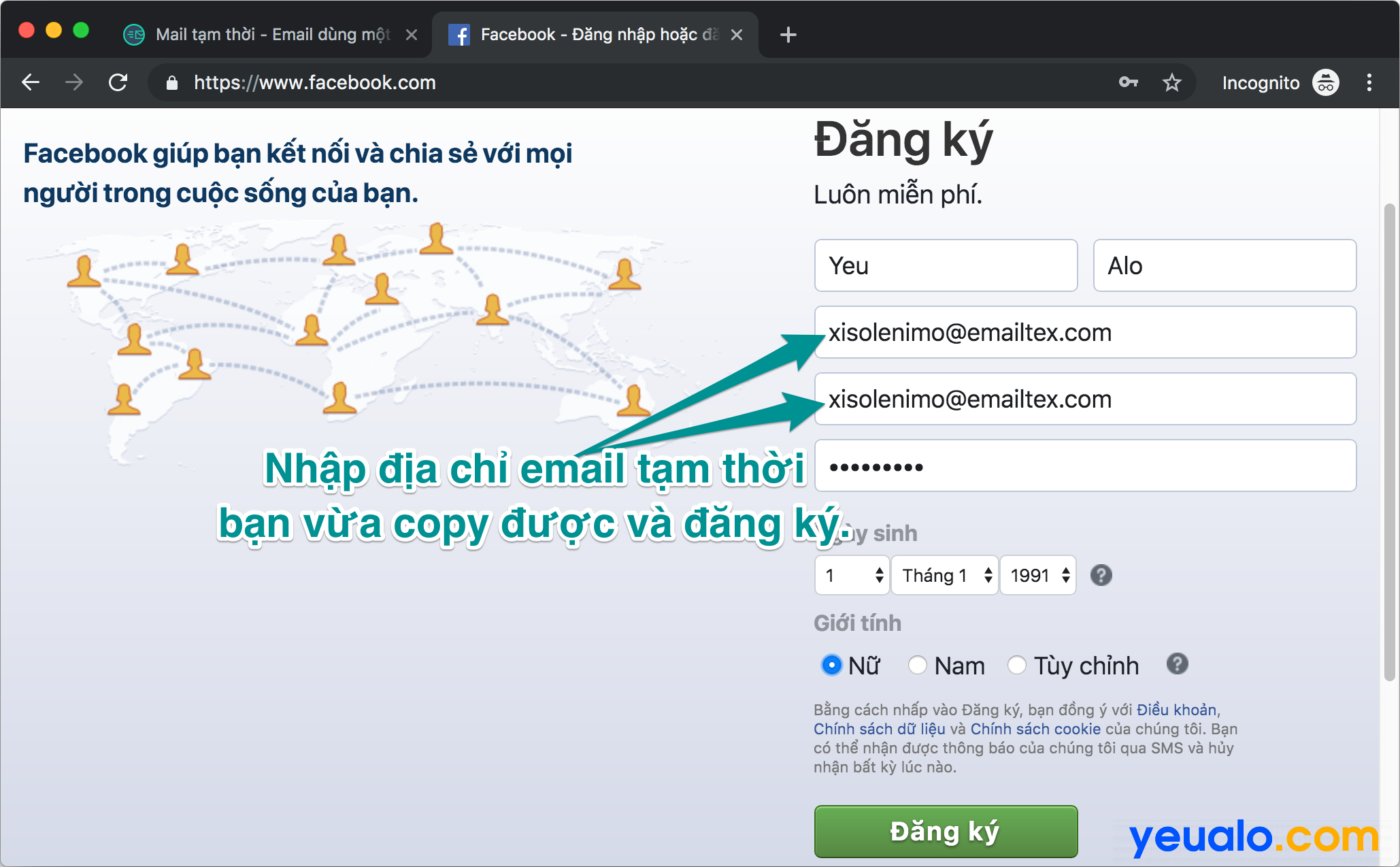Cách đăng kí Gmail bằng máy tính mới nhất
Có nhiều nhà cung cấp hòm thư điện tử cho bạn, nhưng tốt nhất và miễn phí thì vẫn là Gmail của Google. Giờ đây, gần như ai cũng đã có một tài khoản Gmail cho riêng mình nên…
Có nhiều nhà cung cấp hòm thư điện tử cho bạn, nhưng tốt nhất và miễn phí thì vẫn là Gmail của Google. Giờ đây, gần như ai cũng đã có một tài khoản Gmail cho riêng mình nên rất dễ để bạn liên lạc với mọi người khác chỉ với một địa chỉ email. Ngoài ra chỉ với một tài khoản Gmail bạn có thể sử dụng tất cả các sản phẩm khác của Google. Vì thế nên hôm nay mình sẽ hướng dẫn cho các bạn cách đăng kí Gmail mới nhất và đầy đủ nhất.
Hướng dẫn cách đăng kí Gmail mới nhất trên máy tính:
Bước 1: Truy cập vào địa chỉ này để bắt đầu đăng kí Gmail nhé Tạo Tài khoản Google
Bước 2: Điền vào các thông tin được yêu cầu. Sau đó nhấn vào Tiếp theo.
- Trong đó Họ và Tên là họ tên của bạn, ở đây tên bạn muốn đặt gì cũng được nhưng không được chứa các kí hiệu đặc biệt. Bạn có thể thay đổi nó vào bất cứ khi nào nên không quá quan trọng.
- Tên người dùng là tên tài khoản của bạn ( nick), đây sẽ là địa chỉ để sau này nhận và gửi thư. Nên không được trùng tài khoản Gmail của người khác, nếu trùng thì hãy đặt lại tên khác. Ở đây ngoài kí tự thường bạn có thể đặt bằng dấu chấm và số. Độ dài tối thiểu là 6 kí tự và tối đa là 30 kí tự.
- Mật khẩu & Xác nhận mật khẩu: hãy điền mật khẩu của bạn vào hai ô này, độ dài tối thiểu là 8 kí tự. Hãy đặt mật khẩu sao cho thật dài và dễ nhớ nhưng đừng dễ đoán hay quá đơn giản nhé.
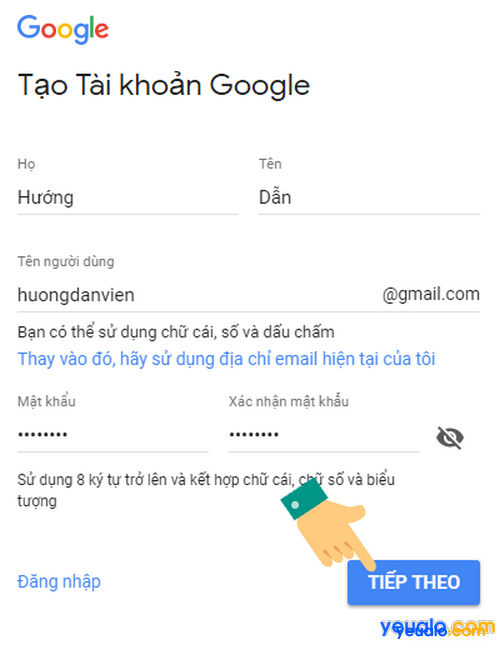
Bước 3: Nhập vào số điện thoại mà bạn muốn Google sẽ gửi mã xác nhận vào. Số điện thoại này sẽ dùng để bạn quên mật khẩu Gmail sau này. Sau đó nhấn Tiếp theo.
Lưu ý: Bước này có thể có hoặc không tùy thuộc Google có đánh giá bạn spam hay không. Một số điện thoại không thể đăng kí quá nhiều tài khoản Gmail.
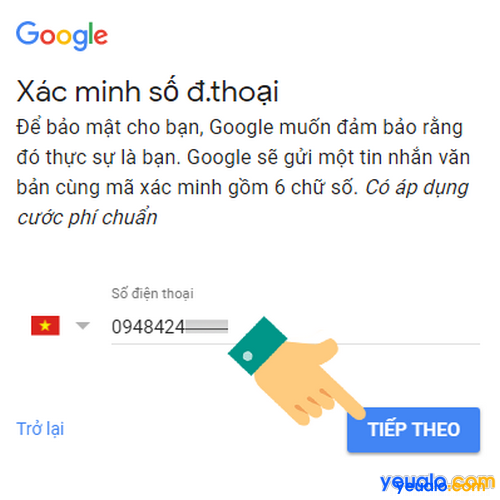
Bước 4: Sau khi nhấn Tiếp theo ở bước trước, hãy kiểm tra tin nhắn Google vừa gửi vào số điện thoại đó nhé. Xong rồi hãy lấy mã số đó điền vào ô Nhập mã xác minh rồi nhấn Xác minh.
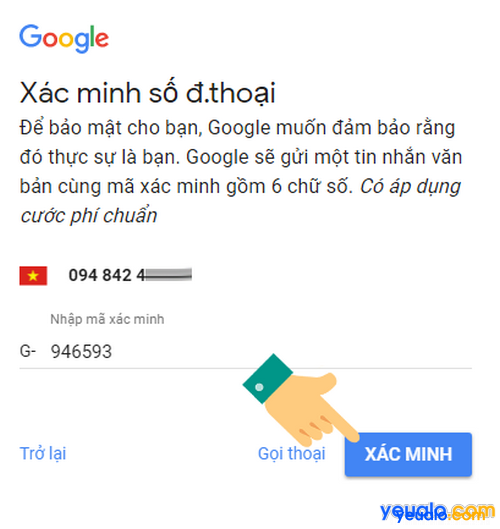
Bước 5: Chọn sinh nhật của bạn và giới tính của bạn xong rồi nhấn Tiếp theo.
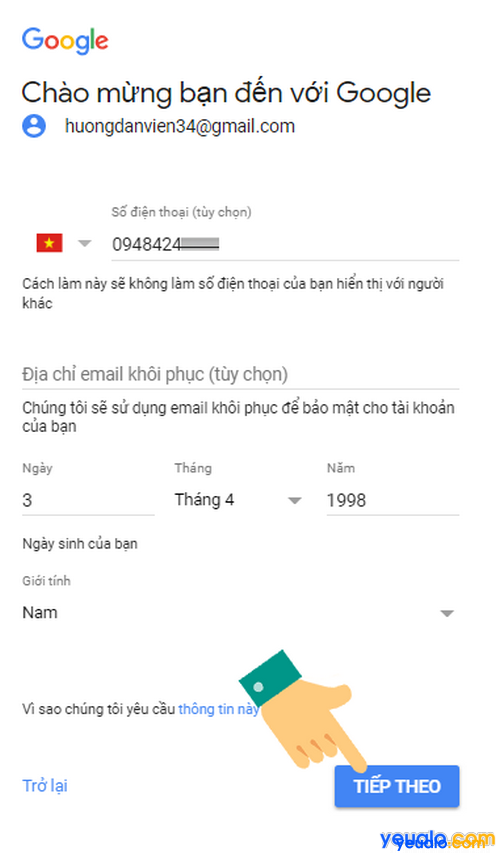
Bước 6: Nhấn vào dấu mũi tên chỉ xuống cho đến khi hết điều khoản.
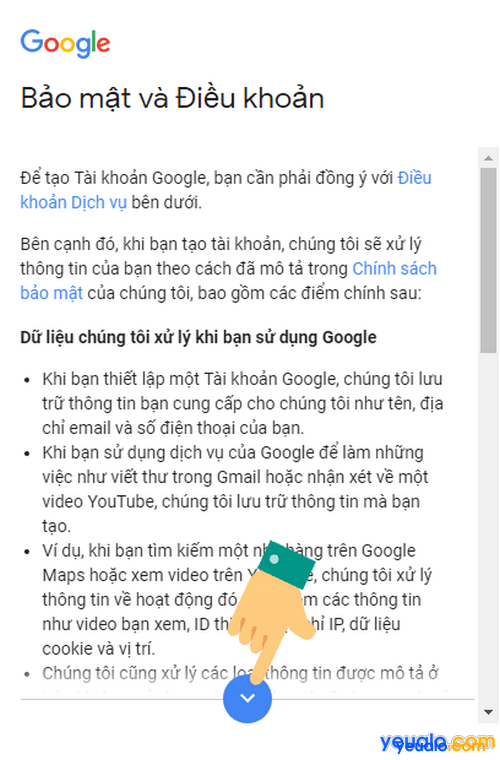
Bước 7: Nhấn vào Tôi đồng ý để hoàn tất quá trình đăng kí.
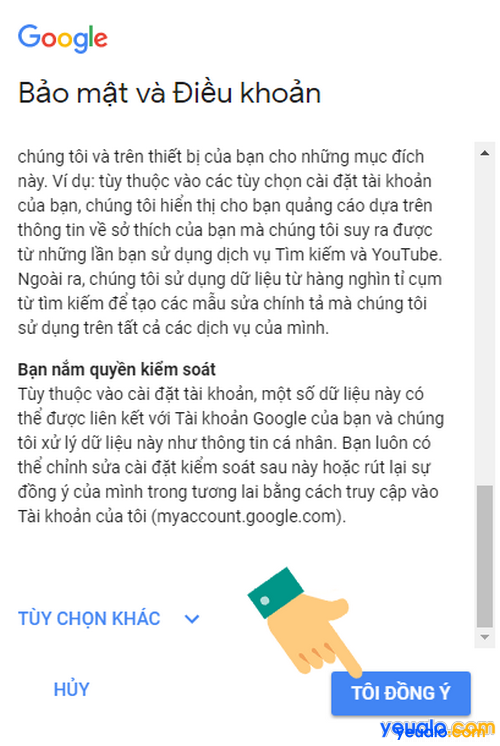
Sẽ có một hòm thư hiện ra và đó là hòm thư mới của bạn. Kèm theo là một trình hướng dẫn sử dụng cho bạn làm quen.
Như vậy là mình đã hướng dẫn xong cho các bạn cách đăng đăng kí Gmail trên máy tính rồi. Nếu mà gặp khó khăn ở chỗ nào thì hãy để lại bình luận ở bên dưới để được giải đáp nhé.